원치 않는 전화를 차단하기 위해 iPhone에서 번호를 차단하는 방법에 대한 5가지 방법
게시 됨: 2023-04-12원치 않는 전화는 귀찮고 시간이 많이 걸리며 하루 중 중요한 시간을 망치는 경우가 많습니다. 그러나 iPhone 사용자는 이러한 원치 않는 전화를 차단하고 시간을 절약하는 데 도움이 되는 다양한 옵션과 설정에 액세스할 수 있습니다.
FastCompany의 보고서에 따르면 37%의 사람들이 특히 통화 목적으로 스마트폰을 사용합니다. 전화 목적으로 iPhone을 사용하고 원치 않는 전화를 받고 iPhone에서 번호를 차단하는 방법을 궁금해하는 사람들 중 하나일 수도 있습니다.
이 기사에서는 원하지 않는 전화를 받지 않도록 iPhone에서 번호를 차단하는 5가지 간단하고 효과적인 방법에 대해 알아봅니다. 또한 통화 차단과 관련된 일반적인 문제 및 기타 의문 사항을 해결하는 방법도 제공합니다.
자, 시작하겠습니다.
목차
iPhone에서 번호 차단 이해
iPhone에서 번호 차단은 성가신 전화 및 문자를 제어하는 데 유용한 도구입니다. 번호를 차단하면 해당 특정인으로부터 메시지나 전화를 받지 않게 됩니다.
차단한 사람은 자신이 차단되었다는 사실을 알 수 없으며 이는 기억해야 할 중요한 사항입니다. 즉, 발신자는 여전히 귀하의 번호에 도달할 수 있지만 통화는 음소거되고 음성 메일로 전달됩니다.
차단된 발신자는 여전히 음성 메일을 남길 수 있으며 발신자에게 알리지 않고 듣거나 삭제하도록 선택할 수 있습니다.
iPhone에서 번호를 차단하는 방법에 대한 5가지 간단한 방법
여러 가지 방법을 사용하여 iPhone에서 번호를 차단합니다. 아래에서 iPhone에서 모든 유형의 번호를 차단하는 자세한 설명과 함께 5가지 간단한 방법을 제공했습니다. 문제를 피하기 위해 주의 깊게 방법을 따르십시오.
1. 전화 앱 사용
전화 앱을 사용하면 iPhone에서 번호를 차단하는 것이 가장 쉬운 프로세스입니다. 이렇게 하려면 아래의 간단한 지침을 따르십시오.
1단계 : 전화 앱을 실행하고 연락처 또는 최근 통화를 선택합니다. 금지하려는 전화번호를 찾은 후 옆에 있는 "i" 아이콘을 선택합니다.
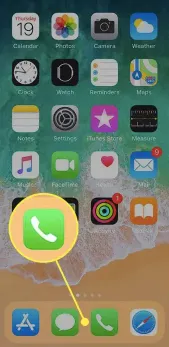
이미지 출처: 라이프와이어
2단계 : 페이지 하단의 "이 발신자 차단"까지 아래로 스크롤합니다. "연락처 차단"을 선택하면 번호 차단 결정을 확인할 수 있습니다.
차단된 번호는 다시 전화를 걸거나 문자를 보낼 수 없습니다. 차단된 발신자의 모든 통화 및 메시지는 반환되지 않고 음성 메일로 이동하며 차단되었다는 알림을 받지 않습니다.
차단된 발신자가 이미 연락처 목록에 있는 경우 해당 발신자로부터 더 이상 전화나 문자가 오지 않도록 목록에서 삭제해야 합니다.
2. 설정 앱 사용하기
설정 앱은 iPhone에서 통화를 차단하는 입증된 방법일 수도 있습니다. 프로세스는 매우 간단합니다. 몇 가지 쉬운 단계를 따르기만 하면 됩니다.
1단계 : 설정 앱을 열고 '전화'까지 아래로 스크롤 > '차단된 연락처'를 선택하고 '새로 추가'를 탭합니다.
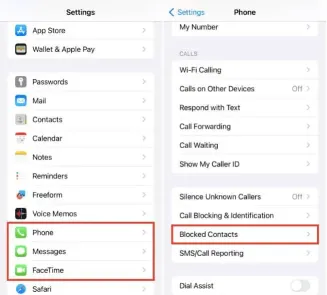
이미지 출처: iDownloadBlog
2단계 : 그런 다음 검색 표시줄에 입력하거나 연락처 목록에서 선택하여 차단하려는 번호를 검색합니다. 번호를 찾으면 "이 발신자 차단"을 누릅니다.

전화 앱 방법과 마찬가지로 차단된 발신자는 자신이 차단되었다는 알림을 받지 않으며 통화 및 메시지가 음소거되고 바로 음성 메일로 전송됩니다.
설정 앱 방법을 사용하는 한 가지 이점은 연락처 목록에 저장하지 않고도 번호를 차단할 수 있다는 것입니다. 연락처를 복잡하게 만들지 않고 일시적으로 번호를 차단하려는 경우에 유용할 수 있습니다.
3. 최근 통화를 통해 발신자 차단
최근 통화 목록은 iPhone에서 가장 접근하기 쉬운 통화 영역입니다. 여기에서 최근 수신, 발신 및 부재 중 전화를 모두 쉽게 찾을 수 있습니다. 최근 통화 목록에서 직접 번호를 차단할 수도 있습니다. 방법은 다음과 같습니다.
1단계 : 전화 앱을 실행하고 최근 통화로 이동합니다. 그런 다음 차단하려는 번호를 찾아 옆에 있는 "i" 아이콘을 누릅니다.
2단계 : 아래로 스크롤하여 "이 발신자 차단"을 선택합니다. "연락처 차단"을 탭하여 번호를 차단할 것임을 확인합니다.
연락처 목록에 없는 번호로부터 원치 않는 전화를 받은 경우 최근 통화를 통해 번호를 차단하면 유용할 수 있습니다. 여러 화면을 탐색할 필요 없이 번호를 차단하는 빠르고 쉬운 방법입니다.
4. 메시지 앱에서 번호 차단
원치 않는 문자 메시지를 계속 받는 경우 메시지 앱에서 직접 특정 번호를 차단할 수도 있습니다. 방법은 다음과 같습니다.
1단계 : 1단계에서 열어 메시지 앱에서 차단하려는 번호가 있는 토론으로 이동합니다. 화면 오른쪽 상단에서 "i" 아이콘을 누릅니다.
2단계 : 아래로 스크롤하여 "이 발신자 차단"을 선택합니다. "연락처 차단"을 선택하면 번호 차단 결정을 확인할 수 있습니다.
메시지 앱을 통해 번호를 차단하면 차단된 발신자로부터 문자 메시지나 iMessage를 받을 수 없습니다. 차단된 발신자는 차단 사실을 알 수 없으며 메시지가 사서함에 도달하지 않습니다.
전화를 끊고 싶지 않은 번호가 원치 않는 메시지를 보내는 경우 메시징 앱에서 번호를 차단하는 것이 도움이 될 수 있습니다.
5. 타사 앱 사용

이미지 출처: 앱스토어
기본 제공 방식과 달리 성가신 전화 및 문자를 차단하는 데 도움이 되는 타사 앱이 있습니다. 다음은 좋아하는 몇 가지 선택 사항입니다.
- Truecaller : Truecaller 앱의 도움으로 원치 않는 전화 및 문자를 인식하고 차단합니다. 앱 내에서 연락처 검색을 수행하고 문자 메시지를 보낼 수도 있습니다.
- Mr. Number : 이 소프트웨어를 사용하여 특정 번호, 지역 번호 또는 전체 국가의 전화 및 메시지를 차단할 수 있습니다. 또한 미확인 번호에 대한 발신자 정보를 제공합니다.
- Hiya : 이 프로그램을 사용하면 특정 전화번호를 차단하고 알려진 스패머의 전화 및 문자를 차단할 수 있습니다. 또한 발신자 ID 데이터를 제공하고 연락처 세부 정보를 조회할 수 있습니다.
- RoboKiller : 이 애플리케이션은 고급 알고리즘을 사용하여 자동녹음전화 및 텔레마케팅 통화를 신속하게 식별하고 중지하기 위한 것입니다.
- 통화 차단 : 이 앱을 사용하여 특정 전화번호, 전체 지역 번호 및 전체 국가의 통화 및 메시지를 차단할 수 있습니다.
번호를 차단하는 동안 발생하는 일반적인 문제 해결
iPhone에서 번호를 차단하는 것은 일반적으로 간단한 작업이라는 사실에도 불구하고 사용자가 직면할 수 있는 몇 가지 일반적인 문제가 있습니다. 다음은 가장 일반적인 문제를 해결하기 위한 몇 가지 제안 사항입니다.
먼저 전화, 메시지 및 차단된 번호로부터 계속 전화를 받고 있는 경우 사용 중인 타사 차단 앱과 같은 관련 앱의 차단 목록에 해당 번호가 추가되었는지 확인합니다.
둘째, 타사 차단 앱에 문제가 있는 경우 앱을 제거했다가 다시 설치하거나 앱 지원 담당자에게 도움을 요청하세요.
마지막으로 특정 차단 기술이나 타사 앱이 특정 iPhone 모델이나 iOS 버전에서 제대로 작동하지 않아 호환성 문제가 발생할 수 있습니다. 알려진 호환성 문제가 있는지 확인하고 iPhone과 앱이 최신 상태인지 확인하십시오.
동일한 방법으로 Android 전화에서 번호를 차단할 수 있습니까?
Android를 사용하는 경우 휴대전화에서 번호를 차단하는 데 동일한 기술이 작동하는지 궁금할 수 있습니다. 이 게시물에서 다루는 대부분의 기술은 Android 휴대폰에 적용될 수 있으며 이는 환상적인 소식입니다. 다음은 몇 가지 예입니다.
- 전화 앱 사용 : 유사한 전화 앱은 Android 휴대폰에서 자주 사용할 수 있으며 번호를 차단하는 데 사용할 수 있습니다. 최근 통화 또는 통화 기록 페이지에서 차단하려는 번호를 찾은 다음 "차단" 또는 "차단 번호"를 선택하십시오.
- 설정 앱 이용 : 안드로이드폰에서도 아이폰과 동일하게 설정 앱을 이용하여 번호 차단이 가능합니다. "차단된 번호" 또는 "차단된 통화" 섹션으로 이동하여 차단하려는 번호를 추가하기만 하면 됩니다.
- 타사 앱 사용 : Google Play 스토어에서 액세스할 수 있는 Android 휴대폰에서 원치 않는 전화 및 메시지를 차단하는 데 사용할 수 있는 타사 앱이 많이 있습니다.
특정 Android 장치 및 운영 체제 버전에 따라 정확한 절차가 약간 다를 수 있지만 번호를 차단하는 기본 기술은 일반적으로 iPhone 및 Android 플랫폼 모두에서 동일합니다.
iPhone에서 차단된 번호를 차단 해제하는 방법
iPhone에서 차단된 번호를 쉽게 차단 해제할 수 있습니다. 전화 또는 설정 앱을 사용한 경우 "차단된 연락처" 섹션으로 이동하고 차단을 해제하려는 번호를 왼쪽으로 살짝 밀기만 하면 됩니다. 타사 앱을 사용한 경우 앱의 옵션을 확인하여 번호 차단을 해제하는 것이 좋습니다.
iPhone에서 번호를 차단하는 방법 마무리
성가신 텔레마케터, 스팸 전화 또는 달갑지 않은 메시지를 처리하는 경우 iPhone에서 번호를 차단하는 방법을 배우면 궁극적으로 시간과 짜증을 줄일 수 있습니다.
iPhone에서 원치 않는 전화와 메시지를 차단하면 개인 정보를 보호하고 방해 요소를 줄여 작업을 쉽게 수행할 수 있습니다.
이 기사를 읽은 후 iPhone에서 번호를 차단하는 방법에 대한 귀하의 질문에 대한 답변이 되었기를 바랍니다. 여전히 질문이 없는 경우 댓글 상자를 통해 알려주시기 바랍니다.
FAQ: iPhone에서 번호를 차단하는 방법
iPhone에서 번호를 차단하는 것이 쉬운 작업임에도 불구하고 여전히 답변되지 않은 다양한 질문에 직면할 수 있습니다. 그래서 아래에서 나는 당신이 어려움에 직면하지 않도록 그들 중 일부에 대답하려고 노력했습니다.
